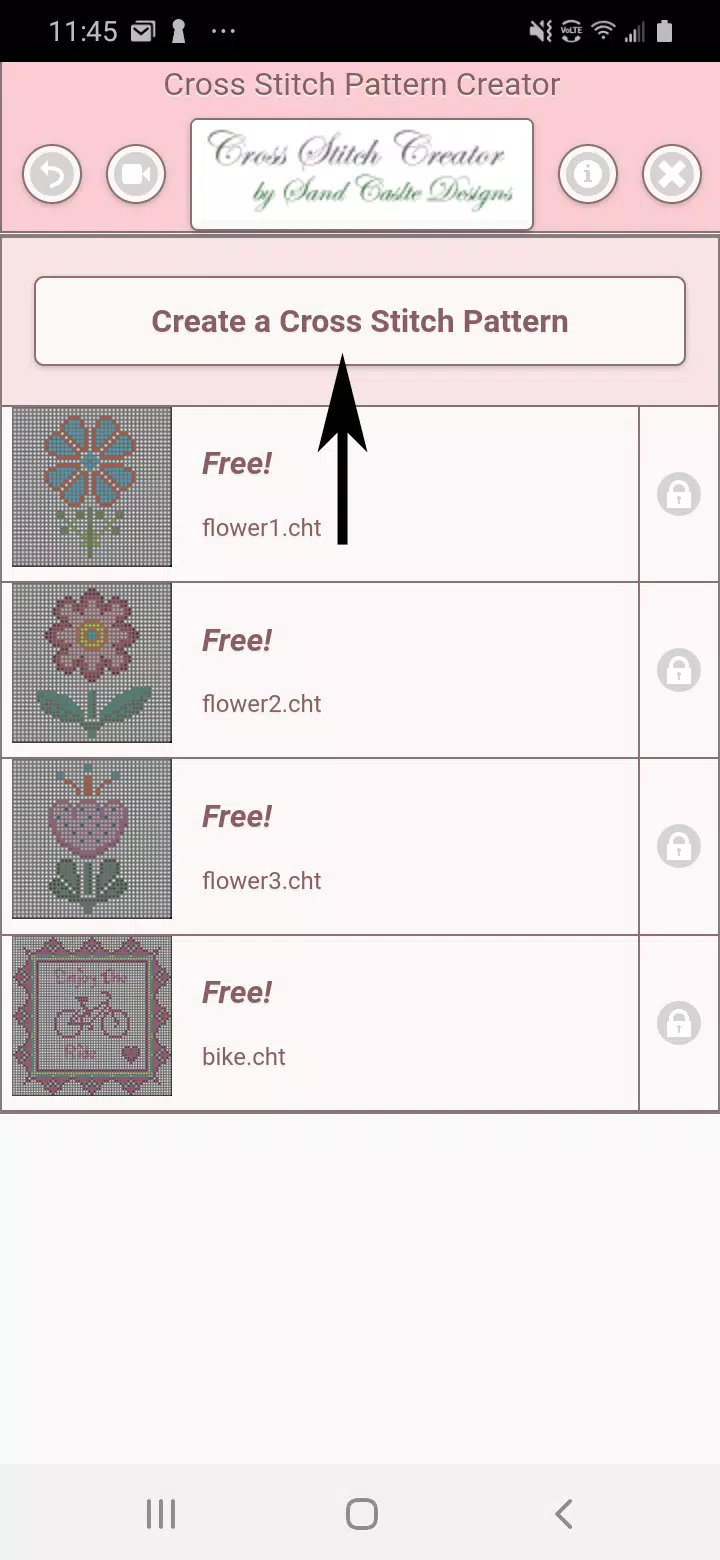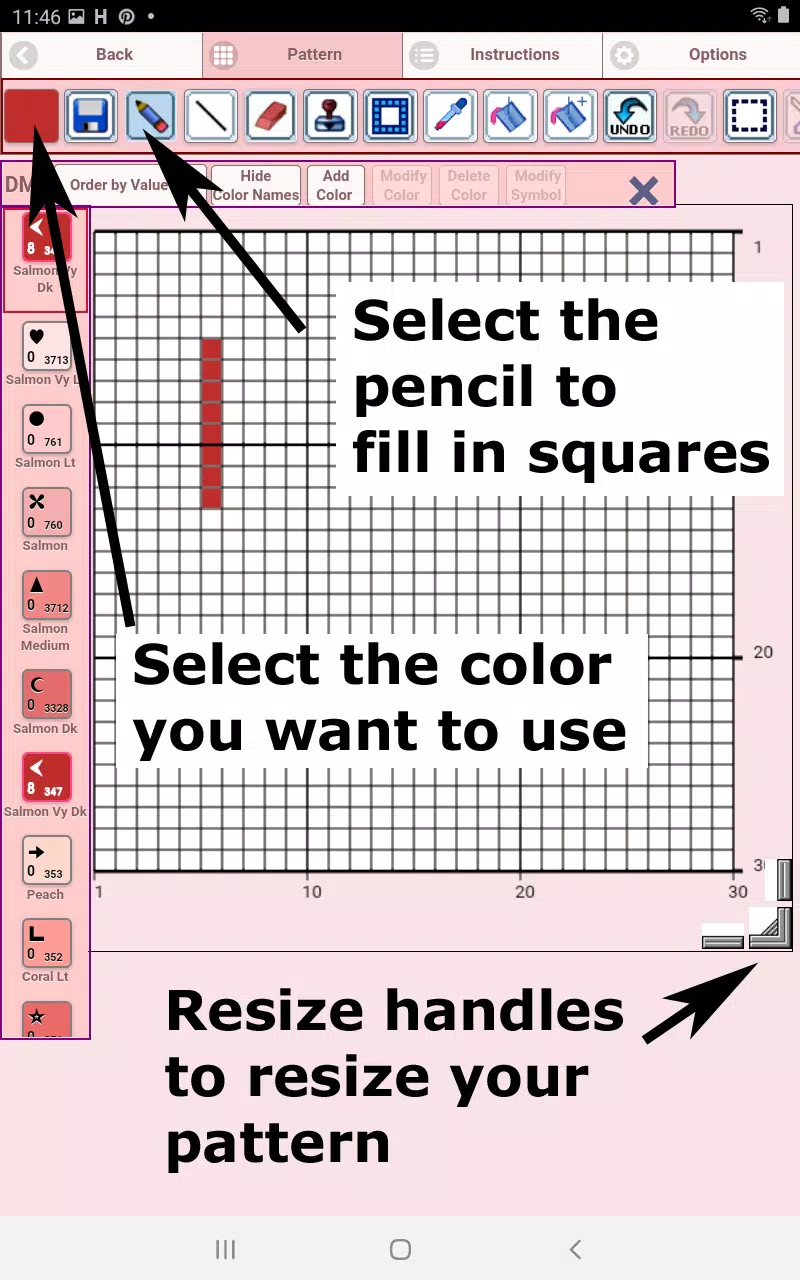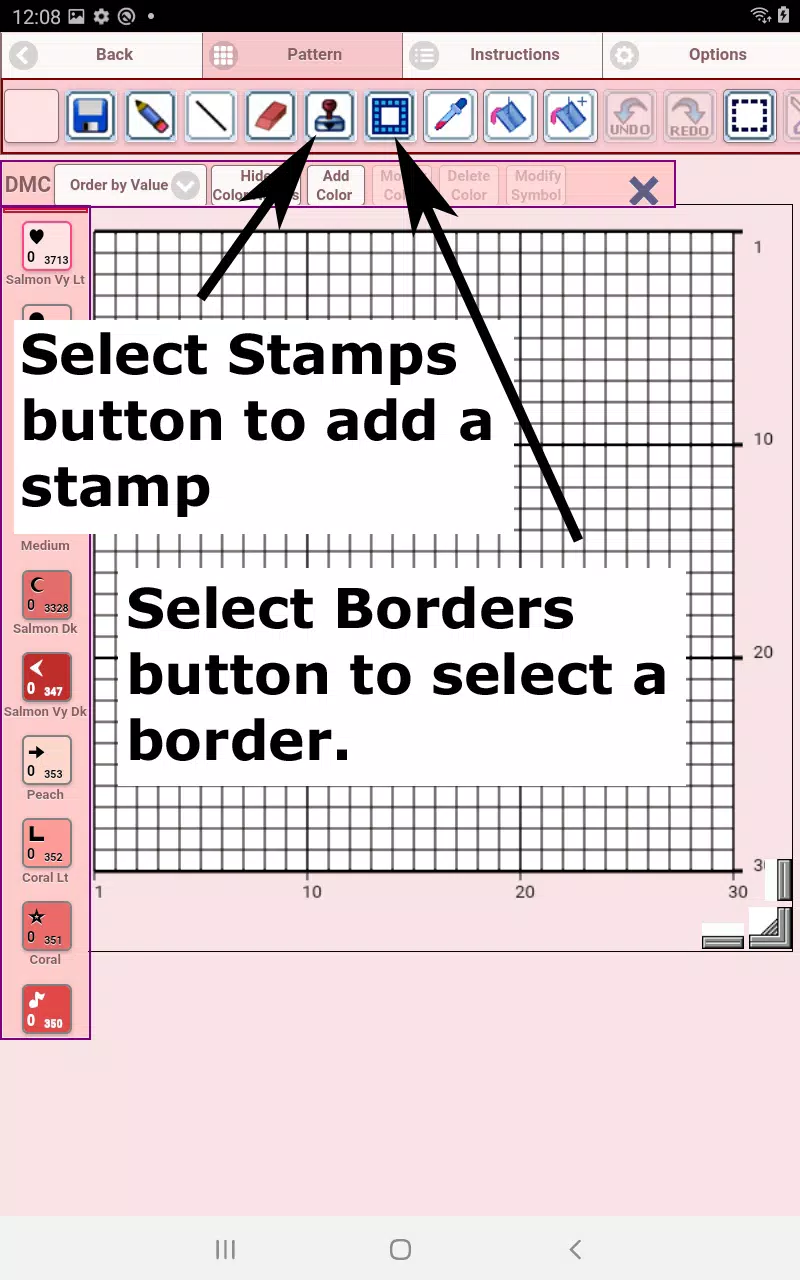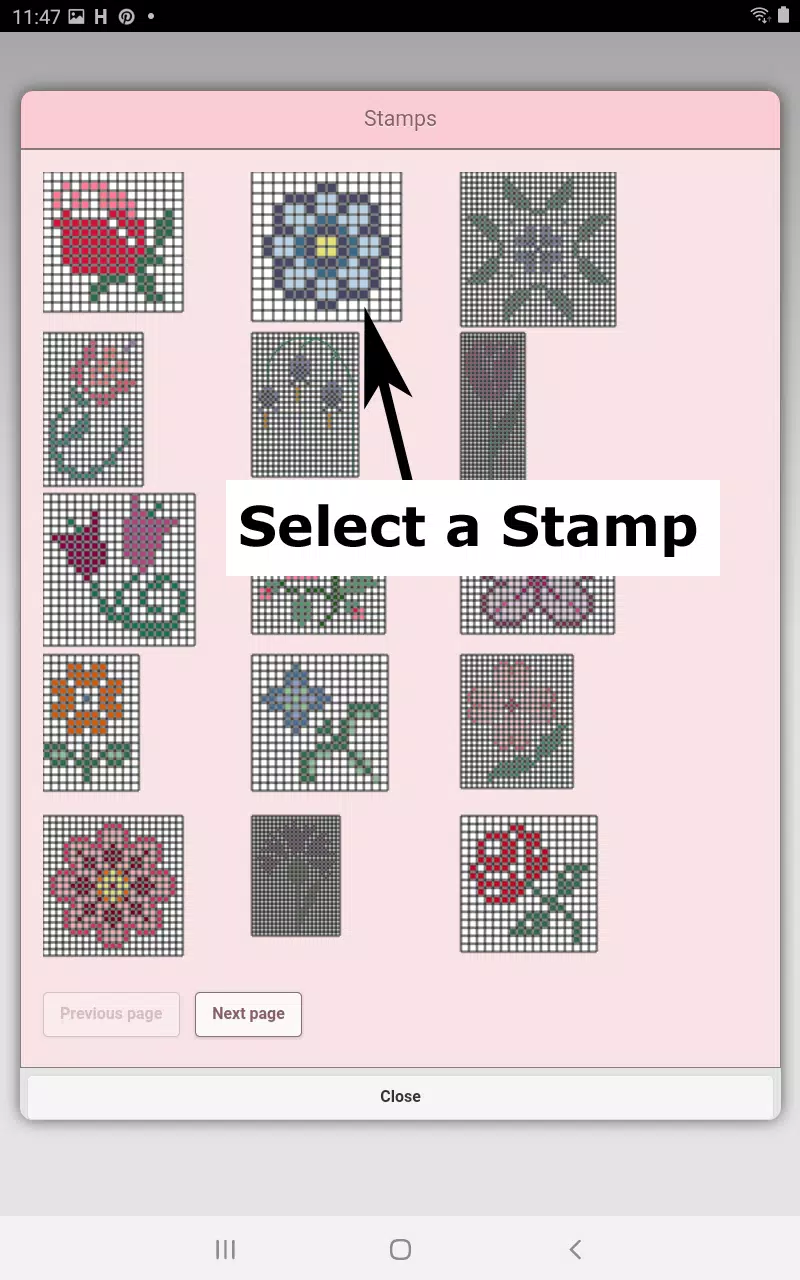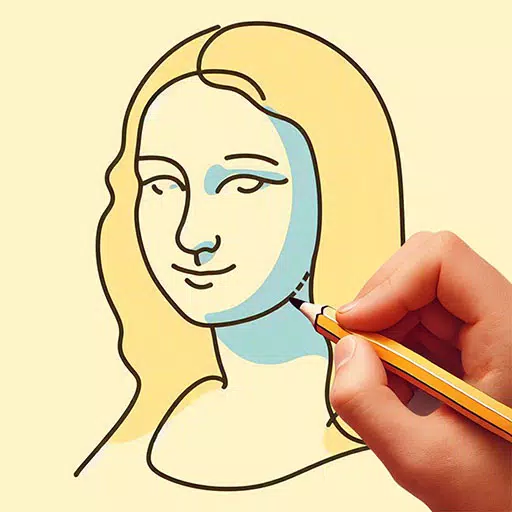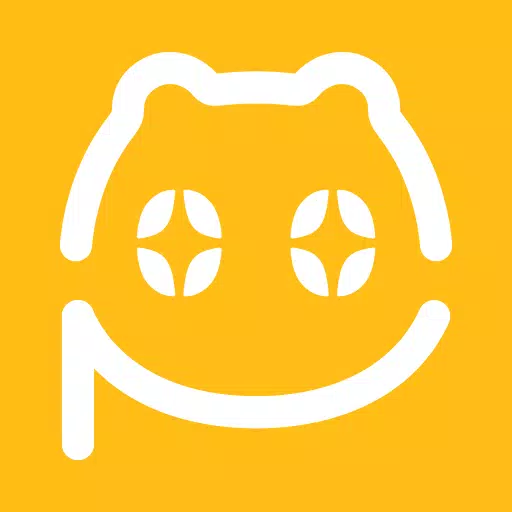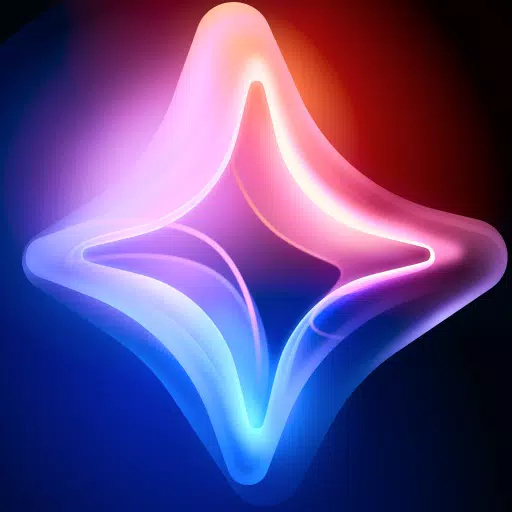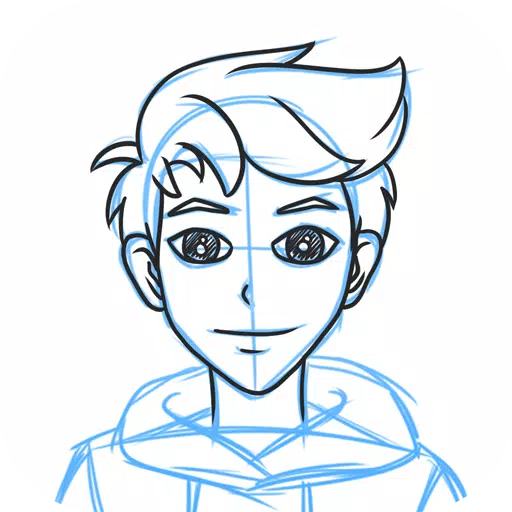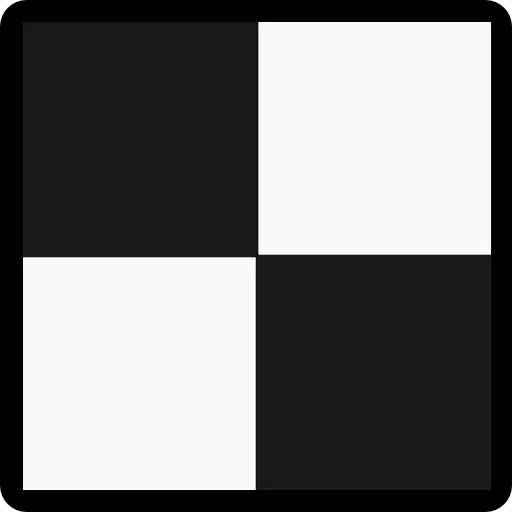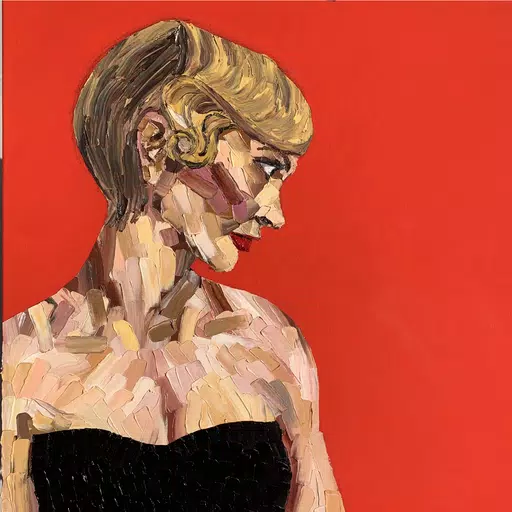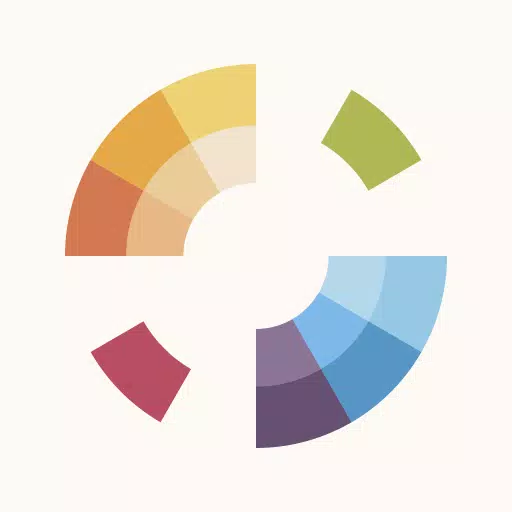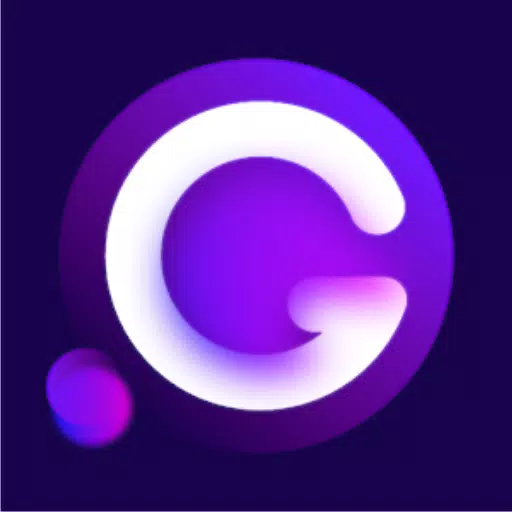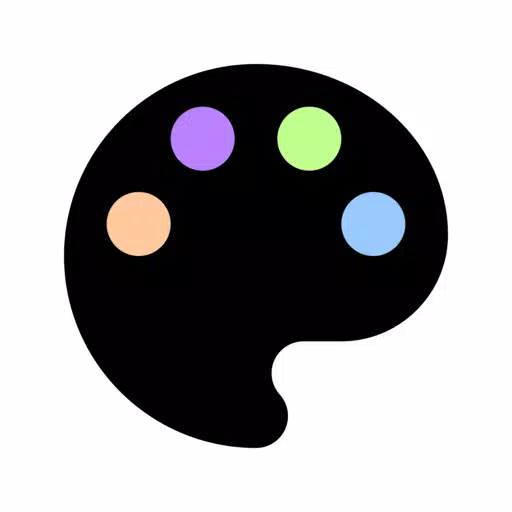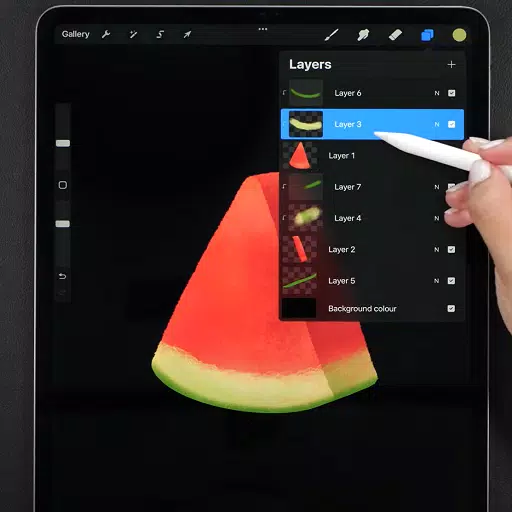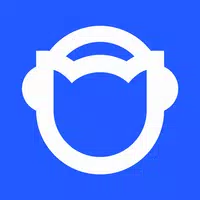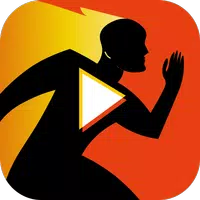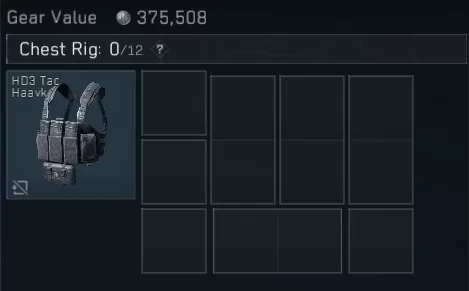Entwerfen Sie Ihre eigenen Cross-Stitch-Muster mit dem Cross-Stitch-Muster-Schöpfer! Diese App verfügt über vier kostenlose Beispielmuster, um Ihnen den Einstieg zu erleichtern. Die Aktivierung ist eine einmalige Gebühr von 2,99 USD. Ein Tablet wird aufgrund der Größe der Muster empfohlen.
Um Ihr Meisterwerk zu erstellen, wählen Sie einfach die Schaltfläche "Ein Kreuzstichmuster erstellen". Der Cross -Stitch -Muster -Editor wird sich geöffnet und bereit für Ihren kreativen Input. Füllen Sie die Quadrate mit DMC -Zahnseidefarben oder fügen Sie sogar eigene benutzerdefinierte Farben hinzu!
Verwenden Sie das Bleistiftwerkzeug, um Quadrate und den Radiergummi zu füllen, um sie zu entfernen. Über 80 Briefmarken und Grenzen stehen zur Verbesserung Ihres Designs zur Verfügung.
Die Tasteleiste verfügt über die folgenden Werkzeuge (von links nach rechts):
- DMC -Zahnseidefarbe: Wählen Sie Ihre gewünschte Zahnseidefarbe aus.
- Speichern: Speichern Sie Ihr Muster.
- Bleistift: Füllen Sie Quadrate aus.
- Radiergummi: Erase gefüllte Quadrate und Backstiche.
- Backstitch: Wählen Sie eine Farbe aus und fügen Sie Backstitches hinzu.
- Backstitch Move: Ziehen Sie einen Backstitch, um ihn neu zu positionieren.
- Backstitch Move Stitch End: Verschieben Sie den Start- oder Endpunkt eines Backstitch.
- Briefmarken: Fügen Sie kleine vorgefertigte Kreuzstichmotive hinzu.
- Grenzen: Fügen Sie Grenzen hinzu, die automatisch um Ihr Muster wickeln.
- Tropfen: Extrahieren Sie eine Farbe aus Ihrem Muster, um mehr davon hinzuzufügen.
- Eimer: Füllen Sie einen ausgewählten Bereich mit der aktuellen Farbe.
- Bucket+: Ersetzen Sie eine Farbe durch die aktuell ausgewählte Farbe.
- Rückgängigmachen: Lust auf deine letzte Aktion.
- Redo: Wiederholen Sie eine rückgängige Aktion.
- Auswahlbox: Wählen Sie einen Bereich zum Schneiden, Kopieren, Drehen oder Umdrehen.
- Schnitt: Schneiden Sie einen ausgewählten Bereich aus.
- Kopieren: Kopieren Sie einen ausgewählten Bereich.
- Einfügen: Fügen Sie einen kopierten Bereich ein.
- Drehen: Drehen Sie einen ausgewählten Bereich oder das gesamte Muster.
- Nach rechts/links drehen: einen ausgewählten Bereich oder das gesamte Muster horizontal umdrehen.
- Flip -Oberflächen-/unten: Einen ausgewählten Bereich oder das gesamte Muster vertikal umdrehen.
- Zoomen: Vergrößern Sie das Muster.
- Zoomen: Reduzieren Sie die Mustergröße.
- Symbole: Zeigen Sie eindeutige Symbole für jede Farbe an.
- Bild: Importieren Sie ein Bild und konvertieren Sie es in ein Muster.
- Social Media: Teilen Sie Ihr Muster über soziale Medien.
Die Größenveränderungsstangen befinden sich in der unteren rechten Ecke. Mit den Optionseinstellungen können Sie die Gitterfarbe, die Ausfüllstil (solide oder xs) und die Zeilen-/Spaltenzähleranzeige ändern.
Auf der Seite "Anweisungen" werden DMC -Farben und fertige Größen für verschiedene AIDA -Stoffgrößen angezeigt. Auf der Seite "Fertigprodukt" wird eine Vorschau Ihres fertigen Kreuzstichs angezeigt, mit der Option, die Stofffarbe zu ändern.